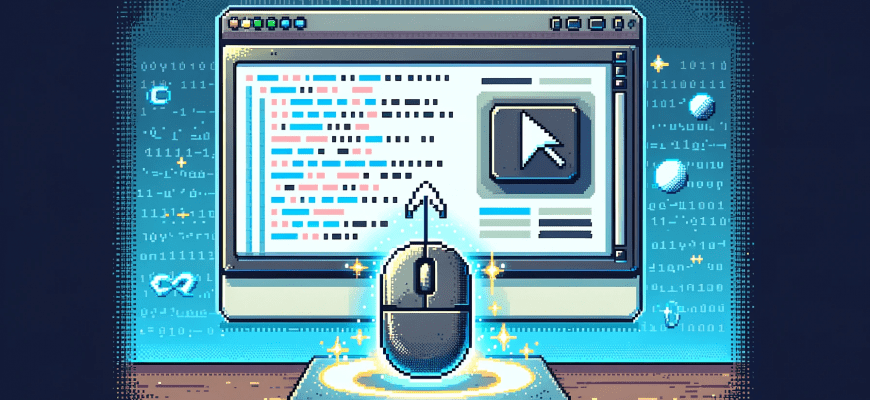Введение в анимации на html-страницах
В не так далёком прошлом веб-сайты были простыми и статичными. Большинство из них представляли собой текст и изображения, размещённые на странице без каких-либо анимаций или интерактивных элементов. В то время это было нормой, и интернет в целом был менее динамичным пространством.
Однако с развитием технологий и увеличением ожиданий пользователей, дизайн веб-сайтов прошёл долгий путь. Сегодня анимация стала одним из ключевых инструментов в руках веб-разработчиков и дизайнеров. Это не просто красивый элемент или декор; анимация служит определённым целям.
Чаще всего анимацию используют для создания так называемых «wow-эффектов». Это моменты, когда пользователь, посещая сайт, испытывает восторг от увиденного и чувствует себя вовлечённым в интерактивное действие. Такой эффект может быть достигнут благодаря плавным переходам, интересным эффектам при наведении курсора или динамичным анимационным реакциям на действия пользователя.
Кроме того, анимация может служить практической цели — привлечь внимание пользователя к определенному элементу или действию на сайте. Это может быть акцент на кнопке «Купить сейчас», плавное появление всплывающего окна или интерактивный элемент, подсказывающий, что можно сделать дальше.
Таким образом, современные анимации не только делают сайт более привлекательным, но и улучшают взаимодействие пользователя с элементами интерфейса, делая его более понятным и интуитивно очевидным. В этой статье мы рассмотрим, как создать эффективные и стильные анимации при наведении курсора в HTML и CSS.
Основы CSS-анимации
Создание анимации в веб-разработке основано на использовании специфических CSS-свойств. Прежде чем перейти к примерам кода, давайте разберёмся с теми свойствами, которые чаще всего используются при создании анимации:
- transition: Это свойство позволяет задать плавный переход между двумя состояниями элемента. С его помощью можно анимировать почти любое CSS-свойство, будь то цвет, размер или позиция.
- transform: С помощью этого свойства элементы могут изменять свою форму, позицию, размер и многое другое. Оно предоставляет набор функций, таких как
scale,rotate,translateиskew. - keyframes: С помощью
keyframesможно создавать сложные анимации с множеством этапов. Это позволяет задать последовательность действий, которые будут выполняться во время анимации.
Теперь перейдем к примерам:
Простая анимация с transition:
Допустим, вы хотите, чтобы цвет фона кнопки плавно менялся при наведении курсора:
button {
background-color: blue;
transition: background-color 0.5s;
}
button:hover {
background-color: red;
}
Здесь, когда курсор наводится на кнопку, её фон изменяется с синего на красный за 0.5 секунды.
Использование transform для масштабирования:
Чтобы элемент увеличивался в размере при наведении, используется функция scale:
img {
transform: scale(1);
transition: transform 0.5s;
}
img:hover {
transform: scale(1.1);
}
Комплексная анимация с keyframes:
Давайте создадим анимацию, при которой элемент будет плавно вращаться, затем увеличиваться в размере и возвращаться в исходное состояние:
@keyframes complexAnimation {
0% { transform: rotate(0deg) scale(1); }
50% { transform: rotate(180deg) scale(1.5); }
100% { transform: rotate(360deg) scale(1); }
}
div {
animation: complexAnimation 3s infinite;
}
В этом примере элемент будет вращаться на 360 градусов и увеличиваться в размере до 1.5 раза, а затем возвращаться в исходное положение. Этот процесс будет повторяться бесконечно.
Таким образом, начиная с простых принципов и постепенно добавляя сложность, вы можете создать любые анимации для своего сайта. Используя комбинацию transition, transform и keyframes, возможности для креатива практически неограничены.
Частые ошибки и их решения
При работе с CSS-анимациями, особенно если вы новичок в этой области, легко совершить ошибки. Рассмотрим некоторые из самых распространенных проблем и их решения:
Непредсказуемое поведение transition
Ошибка: Если вы забыли указать свойство, которое нужно анимировать, или указали его неправильно, transition может не работать.
Пример:
button {
background-color: blue;
transition: 0.5s;
}
button:hover {
background-color: red;
}
Решение: Всегда уточняйте, какое свойство вы анимируете с помощью transition.
button {
background-color: blue;
transition: background-color 0.5s;
}
Неиспользуемые или избыточные keyframes
Ошибка: Создание больших анимаций с множеством ключевых кадров, которые не используются или делают анимацию избыточной.
Пример:
@keyframes unnecessaryAnimation {
0% { opacity: 1; }
25% { opacity: 0.75; }
50% { opacity: 0.5; }
75% { opacity: 0.75; }
100% { opacity: 1; }
}
Решение: Оптимизируйте вашу анимацию, удалив ненужные ключевые кадры.
@keyframes optimizedAnimation {
0%, 100% { opacity: 1; }
50% { opacity: 0.5; }
}
Анимация «тормозит» или «дёргается»
Ошибка: При анимации свойств, таких как margin или left/top, анимация может работать не так плавно, как вы ожидали.
Пример:
div {
left: 0;
transition: left 0.5s;
}
div:hover {
left: 50px;
}
Решение: Используйте свойство transform для более производительной анимации, вместо анимации позиционирования.
div {
transform: translateX(0);
transition: transform 0.5s;
}
div:hover {
transform: translateX(50px);
}
Анимация не работает во всех браузерах
Ошибка: Некоторые свойства или значения могут не поддерживаться в старых браузерах.
Решение: Используйте вендорные префиксы (например, -webkit-, -moz- и т.д.) для обеспечения совместимости. Также проверяйте совместимость на сайтах, таких как Can I use.
При работе с CSS-анимациями важно обращать внимание на детали и проверять свой код на различных устройствах и браузерах. Ошибки могут проявляться различными способами, но с опытом и пониманием основных проблем вы сможете легко их обходить.
Полезные видео по теме анимации на html-страницах
Подводим итоги по теме «Анимация при наведении курсора в HTML»
Работа с анимацией в веб-разработке — это искусство, требующее одновременно как технических, так и дизайнерских навыков. В современном мире динамичных и интерактивных веб-страниц, анимация при наведении курсора стала одним из ключевых элементов, позволяющих выделяться среди конкурентов, улучшать пользовательский опыт и делать сайты более привлекательными.
Начиная с основ CSS-анимации, мы прошли путь от простых эффектов перехода до сложных многокадровых анимаций. Это лишь малая часть того, что доступно разработчику. С возрастанием опыта и понимания механизмов анимации вы сможете создавать еще более сложные и креативные анимации.
Также важно помнить о потенциальных ошибках и ловушках. Как показала наша практика, даже небольшие ошибки в коде могут привести к непредсказуемым результатам. Однако, благодаря пониманию основных проблем и методов их решения, вы сможете легко избегать их.
В заключение, анимация — это мощный инструмент в руках веб-разработчика. Несмотря на то, что её создание может потребовать времени и усилий, результат, безусловно, того стоит. В конце концов, ваша цель — создать уникальный и запоминающийся сайт, который будет радовать и удивлять ваших посетителей. И помните: практика — ключ к мастерству в работе с анимациями при наведении курсора в HTML.